Emporia SMART.4 User manual [da]

Wi-Fi- forbindelse eller mobildata abonnement nødvendigt
SMART.4
Tillykke med købet af din emporiaSMART.4!
emporiaSMART.4 er blevet udviklet i samarbejde med vores kunder. Du vil få stor fornøjelse af den, fordi du ud over at foretage opkald og sende beskeder også kan gå på internettet og opdage en verden fuld af apps.
Den perfekte smartphone til nye brugere!
For at hjælpe dig med at lære de nye muligheder ved en smartphone at kende har emporia udviklet en træningsbog, så du kan øve dig og afprøve smartphonen. Denne træningsbog er med i leveringen – vi ønsker dig god fornøjelse!
Derudover kan du på vores hjemmeside www.emporia.eu finde detaljerede trin-for-trin-vejledninger til opgaver, som f.eks. »Hvordan opretter jeg en WhatsApp-gruppe« og meget mere.
Vi ønsker dig god fornøjelse med din emporiaSMART.4. Venlig hilsen
Eveline Pupeter emporia Telecom
Installationsvejledning
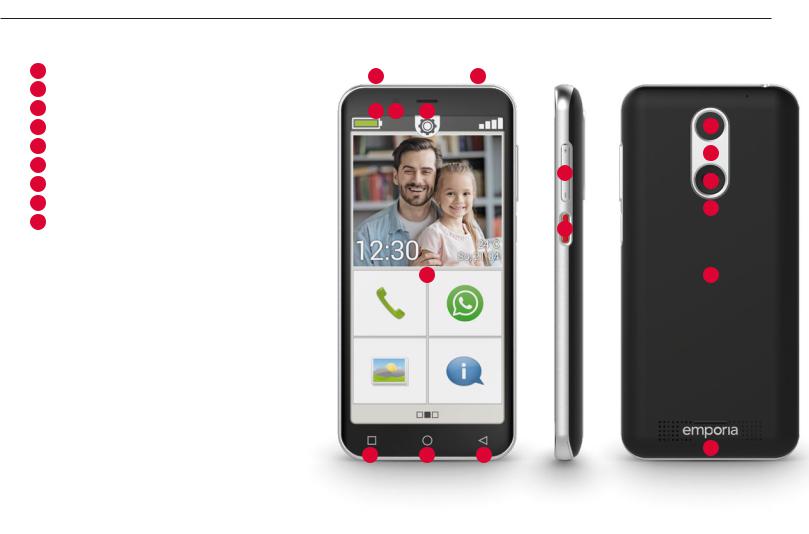
Oversigt over din mobiltelefon
› OVERSIGT OVER DIN MOBILTELEFON
1 Høretelefontilslutning
2USB-udtag
3LED
4Frontkameralinse
5Højttaler
6Touch-display (skærm)
7Menutast
8Home-tast
9Tilbage-knap
1 |
|
|
2 |
|
3 |
4 |
5 |
|
|
|
|
|
|
12 |
|
|
|
|
13 |
|
|
|
10 |
14 |
|
|
|
|
|
|
|
|
|
15 |
|
|
|
11 |
|
|
|
6 |
|
16 |
7 |
8 |
9 |
17 |
|

Oversigt over din mobiltelefon
10Lydstyrkeknap
11Til/Fra-knap
(se side 14)
12Kameralinse
13Lommelygte/blitz
14Nødopkaldsknap (ekstraudstyr)
(se side 38)
15Batteridæksel
(to versioner: med og uden nødopkaldsknap)
16NFC-modul
(internt)
17Højttaler
Bemærkninger til denne betjeningsvejledning
•I denne vejledning finder du bemærkninger og tips, som er markeret med symbolet .
.
•Advarsler er markeret med symbolet
03

Indholdsfortegnelse
1. |
Forberedelse |
06 |
1.1 |
Leveringsomfang . . |
. . . . . . . . . . . . . . . 06 |
1.2Indsættelse af SIM-kort, datakort og batteri . . . . . . . 08
2. |
Ibrugtagning af telefonen |
|
|
|
|
|
|
|
|
12 |
2.1 |
Opladning af batteri . . . . |
|
. . . . . . . . |
. |
|
. . |
. |
|
. |
12 |
2.2 |
Tænde telefonen . . . . . |
. |
. . . . . . . |
. |
. |
. |
. |
|
|
14 |
2.3 |
Indtastning af PIN-kode . . |
. |
. . . . . . . . |
. |
. . |
. |
|
. . 15 |
||
3. |
Første ibrugtagning |
|
|
|
|
|
|
|
|
16 |
3.1Grundindstillinger til Android™ og Google . . . . . . . . 16
3.2 Installer emporia app . . . . . . . . . . . . . . . . . 22
3.3Konfigurer startside og favoritter . . . . . . . . . . . . 24
3.4 Konfigurer kontakter . . . . . . . . . . . . . . . . . 25
3.5Tilknyt personlige kontakter . . . . . . . . . . . . . . 27
3.6 Konfigurer emporia-tastatur . . . . . . . . . . . . . . 28
4. |
Oprettelse af forbindelser |
29 |
4.1Oprettelse af Wi-Fi-forbindelse . . . . . . . . . . . . . 29
4.2Oprettelse af mobildataforbindelse . . . . . . . . . . . 31
4.3Oprettelse af e-mail-forbindelse . . . . . . . . . . . . . 32
4.4 |
Bluetooth . . . . . . . |
. |
. |
. . . . . . . |
. |
|
|
|
|
33 |
4.5 |
Opret NFC-forbindelse . |
. |
. |
. . . . . . . |
. |
. |
. |
. . . |
. |
34 |
4.6PC-forbindelse til dataoverførsel . . . . . . . . . . . . 35
4.7 |
Systemopdatering . . |
. |
. |
. |
. . . . . . . |
. |
. |
. |
. |
. |
36 |
4.8 |
Download af apps . . |
. |
. |
. |
. . . . . . . |
. |
. |
. |
. |
. |
37 |
04
|
|
Indholdsfortegnelse |
5. |
Nødopkaldsfunktion |
38 |
6. |
Hurtig-indstillinger |
44 |
6.1Batteribesparelse og skærmlås . . . . . . . . . . . . . 44
6.2 |
Audio-profiler . . . . . . . . . . . . . |
. |
. |
. . 45 |
|
6.3 |
Baggrundsbillede . . . . . . . . . . . . |
. |
. |
. . . |
46 |
6.4 |
Flere indstillinger i emporia app . . . . . |
. . |
. . . |
. . . 47 |
|
7. |
Sikkerhedshenvisninger |
|
|
|
50 |
7.1 |
Garanti . . . . . . . . . . . . . . . . . |
50 |
|||
7.2 |
Support . . . . . . . . . . . . . . . . |
. |
50 |
||
7.3EF-overensstemmelseserklæring (DOC) . . . . . . . . . 51
7.4 Tekniske produktdata . . . . . . . . . . . . . . . . . 51
7.5Frekvenser . . . . . . . . . . . . . . . . . . . . . . . . . . . . . . . . . . . . . . . . . . . . . . 52
7.6Sikkerhedshenvisninger . . . . . . . . . . . . . . . . . 53
7.7Bortskaffelse . . . . . . . . . . . . . . . . . 55
05

Forberedelse
1. FORBEREDELSE
1.1 Leveringsomfang
Smartphone |
Batteridæksel |
Batteridæksel uden |
||||
|
|
|
|
|
|
nødopkaldsknap |
|
|
|
|
|
|
|
|
|
|
|
|
|
|
Batteri |
Strømstik |
USB-ladekabel |
Headset |
Wi-Fi- forbindelse eller mobildata abonnement nødvendigt
SMART.4
Træningsbog
Installationsvejledning
Installations Træningsbog
vejledning
 Indholdet i denne pakke er ikke egnet til små børn og indeholder små dele, der kan sluges.
Indholdet i denne pakke er ikke egnet til små børn og indeholder små dele, der kan sluges.
 Google, Android, Google Play og andre varemærker er varemærker tilhørende Google LLC.
Google, Android, Google Play og andre varemærker er varemærker tilhørende Google LLC.
06

Forberedelse
›Ikke i leveringsomfanget
•SIM-kort
SIM-kortet er et chip-kort, som du sætter ind i din telefon. Først derefter kan du bruge din telefon. Du får kortet sammen med de tilhørende koder (PIN og PUK) fra din mobiludbyder ved køb af et telefonabonnement. Du kan også få et SIM-kort ved køb af et taletidskort.
•Datakort
Datakortet er et chipkort, som fungerer som udvidet hukommelse for din smartphone. Ved hjælp af dette kan du for eksempel gemme flere billeder og installere flere apps. Disse kort kan købes hos en elektronikforhandler.
›Hvis en del mangler eller er defekt
Kontakt emporia hotline
på nummer +43 · 732 · 77 77 17 · 446
07

Forberedelse
1.2 Indsættelse af SIM-kort, datakort og batteri
 Tag opladeren ud af telefonen, og sluk telefonen, før du tager batteridækslet af.
Tag opladeren ud af telefonen, og sluk telefonen, før du tager batteridækslet af.
›Løft batteridækslet af.
Start med at tage batteridækslet af ved udsparingen (forneden i venstre side).
 Pas på neglene, når du tager låget af.
Pas på neglene, når du tager låget af.
 Undgå at bøje batteridækslet overdrevent, da det ellers kan blive beskadiget.
Undgå at bøje batteridækslet overdrevent, da det ellers kan blive beskadiget.
08
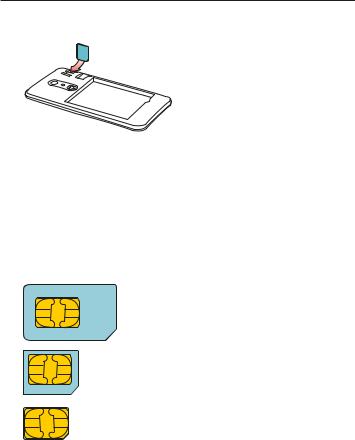
Forberedelse
›Sæt SIM-kortet i.
Holderen til SIM-kortet befinder sig til højre over batteridækslet og holderen til hukommelseskortet.
Skub kortet i, sådan at de gyldne kontakter peger nedad.
 Brug altid en mobilpakke med data sammen med smartphonen. På den måde undgår du ekstra omkostninger, når du bruger dataoverførsel fra internettet.
Brug altid en mobilpakke med data sammen med smartphonen. På den måde undgår du ekstra omkostninger, når du bruger dataoverførsel fra internettet.
 Brug kun Nano SIM-kort til denne telefon.
Brug kun Nano SIM-kort til denne telefon.
Hvis dit SIM-kort har en anden størrelse, kan du få det byttet hos din udbyder eller købe en adapter hos en forhandler.
Standard Mini SIM 15 x 25 mm, uegnet
Micro SIM
12 x 15 mm, uegnet
Nano SIM
8,8 x 12,3 mm, er egnet
09

Forberedelse
›Sæt datakortet i (ekstraudstyr).
Holderen til hukommelseskortet befinder sig til højre over batteridækslet. Skub datakortet ind i holderen, så de gyldne kontakter vender nedad.
 Brug udelukkende kompatible hukommelseskort som microSD® eller microSDHC® til denne telefon.
Brug udelukkende kompatible hukommelseskort som microSD® eller microSDHC® til denne telefon.
 Hvis du bruger inkompatible SIM-kort eller hukommelseskort, kan telefonen, selve kortet eller dataene på kortet blive beskadiget.
Hvis du bruger inkompatible SIM-kort eller hukommelseskort, kan telefonen, selve kortet eller dataene på kortet blive beskadiget.
10

Forberedelse
›Sæt batteriet i.
Sæt batteriet i, så det berører de gyldne kontakter på batteri og telefon.
Tryk på batteridækslet på telefonen, indtil alle forankringer klikker fast.
 Brug kun batterier, oplader og tilbehør, som er godkendt til denne telefon. I modsat fald ophører garantien på telefonen.
Brug kun batterier, oplader og tilbehør, som er godkendt til denne telefon. I modsat fald ophører garantien på telefonen.
 Før du skifter SIM-kort eller datakort, skal opladeren altid fjernes, telefonen slukkes og batteriet tages ud.
Før du skifter SIM-kort eller datakort, skal opladeren altid fjernes, telefonen slukkes og batteriet tages ud.
11

Ibrugtagning
2. IBRUGTAGNING AF TELEFONEN
2.1 Opladning af batteri
 Før du tager telefonen i brug første gang, skal batteriet lades op i mindst fire timer. Hvis du ikke overholder denne opladningstid, kan det forringe batteriets levetid.
Før du tager telefonen i brug første gang, skal batteriet lades op i mindst fire timer. Hvis du ikke overholder denne opladningstid, kan det forringe batteriets levetid.
 Tilslut aldrig telefonen til opladeren eller en pc, når der ikke er isat et batteri. Forsøg ikke at bruge telefonen uden batteri. Dette kan beskadige telefonen.
Tilslut aldrig telefonen til opladeren eller en pc, når der ikke er isat et batteri. Forsøg ikke at bruge telefonen uden batteri. Dette kan beskadige telefonen.
›Opladning med ladekablet
•Sæt USB-stikket ind i USB-indgangen på oversiden af telefonen.
•Sæt derefter ladekablets strømstik i stikdåsen.
 Brug kun det medfølgende ladekabel til at lade op med for at undgå kontaktfejl med USB-stikket.
Brug kun det medfølgende ladekabel til at lade op med for at undgå kontaktfejl med USB-stikket.
 Forsøg ikke at stikke et ladekabel med jackstik ind i høretelefontilslutningen. Dette kan beskadige telefonen.
Forsøg ikke at stikke et ladekabel med jackstik ind i høretelefontilslutningen. Dette kan beskadige telefonen.
12

Ibrugtagning
›Opladning med ladeholder
Med ladeholderen kan du nemt og bekvemt oplade din mobiltelefon, og samtidig har den sin faste plads i hjemmet. Sæt ladekablet med USB-type-C-stikket ind i indgangen på bagsiden af ladeholderen. Placér smartphonen i ladeholderen. Vil du altid oplade din telefon på denne måde, kan du lade ladekablet sidde permanent i ladeholderen.
›Opladning med computeren
•Sæt telefonen i en USB-indgang på computeren. Tag det medleverede USB-kabel fra strømstikket.
 Opladning med computeren varer længere end opladning med ladekablet.
Opladning med computeren varer længere end opladning med ladekablet.
›Batterivisninger på telefonen
•Når batteriet er ved at være tomt:
Et akustisk signal lyder, og der vises en advarsel på skærmen. Batterisymbolet er rødt, LED'en blinker.
•Når batteriet oplades:
Batterisymbolet bliver fyldt, og LED'en lyser rødt.
•Når batteriet er fuldstændig opladet: Batterisymbolet er fyldt, og LED'en lyser grønt.
Du kan nu fjerne ladekablet fra telefonen og derefter trække ladekablet ud af stikdåsen.
13

Ibrugtagning
 Under Indstillinger - batteri kan du se den resterende driftstid ved den aktuelle batteristand og kan lukke applikationer for at øge driftstiden.
Under Indstillinger - batteri kan du se den resterende driftstid ved den aktuelle batteristand og kan lukke applikationer for at øge driftstiden.
2.2 Tænde telefonen
•Fjern beskyttelsesfolien fra displayet, før telefonen tages i brug første gang.
•Tryk på Til/Fra-knappen i mindst to sekunder.
•På skærmen vises emporia-logoet, og der afspilles en melodi.
 Når du starter telefonen for første gang, kan startprocessen vare op til to minutter. Under denne startproces ses emporia-logoet på skærmen. Afbryd ikke denne proces.
Når du starter telefonen for første gang, kan startprocessen vare op til to minutter. Under denne startproces ses emporia-logoet på skærmen. Afbryd ikke denne proces.
14

Ibrugtagning
2.3Indtastning af PIN-kode
Indtast dit SIM-korts 4-cifrede PIN-kode, når du bliver bedt om det, og bekræft din indtastning.
 PIN-koden (Personal Identification Number) er en 4-cifret talkombination og skal beskytte dit SIM-kort og dermed din telefon mod misbrug. Tallene er hemmelige, så ingen
PIN-koden (Personal Identification Number) er en 4-cifret talkombination og skal beskytte dit SIM-kort og dermed din telefon mod misbrug. Tallene er hemmelige, så ingen
uvedkommende kan tænde din telefon. Du kan ændre eller slå din PIN-kode fra under Indstillinger – Sikkerhed – Konfigurer låsning af SIM-kort.
 Her har du muligheden for at notere din personlige PIN-kode: ______________
Her har du muligheden for at notere din personlige PIN-kode: ______________
 Du har maksimalt tre forsøg til at indtaste din PIN-kode. Efter den tredje forkerte indtastning kan SIM-kortet kun låses op med PUKkoden. PIN-koden og PUK-koden finder du i de dokumenter, du har fået sammen med dit SIM-kort fra netværksudbyderen.
Du har maksimalt tre forsøg til at indtaste din PIN-kode. Efter den tredje forkerte indtastning kan SIM-kortet kun låses op med PUKkoden. PIN-koden og PUK-koden finder du i de dokumenter, du har fået sammen med dit SIM-kort fra netværksudbyderen.
15

Første ibrugtagning
3. FØRSTE IBRUGTAGNING
3.1Grundindstillinger til Android™ og Google
Ved første ibrugtagning af din smartphone skal du foretage nogle engangsindstillinger.
›Vælg sprog
Engelsk er som standard valgt som systemsprog. Hvis du foretrækker et andet sprog til betjening af din smartphone, gør du følgende:
•Tryk på det forvalgte sprog (DANSK).
•Der vises en liste med alle tilgængelige systemsprog.
•Vælg det sprog, som du ønsker at bruge til din smartphone.
 100 %
100 %
Hej!
DANSK (DANMARK)
START
Nødopkald Synsindstillinger
•Det valgte sprog vises på skærmen.
›Start Android-indstillinger
•Tryk nu på START for at definere en række nødvendige indstillinger for Android-styresystemet.
16

Første ibrugtagning
›Tilslut til Wi-Fi
Opret om muligt en Wi-Fi-forbindelse, så de nødvendige opdateringer og downloads ikke belaster den mængde mobildata, du har.
•En liste viser alle de Wi-Fi-netværk, der er tilgængelige.
•Tryk på navnet på det Wi-Fi-netværk, som du vil forbinde din telefon med.
 100 %
100 %
Opret forbindelse til Wi-Fi
Vælg et netværk
MyWi-Fi
MyWi-Fi-gæst
Se alle Wi-Fi-netværk
Spring over
 Hvis dit Wi-Fi-netværk ikke vises på listen, er det fordi, det ikke befinder sig inden for din
Hvis dit Wi-Fi-netværk ikke vises på listen, er det fordi, det ikke befinder sig inden for din
smartphones rækkevidde. Sørg for, at telefonen befinder
sig inden for Wi-Fi-netværkets rækkevidde, så du kan aktivere Wi-Fi-netværket.
•Indtast din adgangskode til det valgte Wi-Fi-netværk.
Du finder nøglen i dokumentationen til dit Wi-Fi-netværk.
•Når du vil skifte til talfeltet, skal du trykke på det grå felt 123. Hvis du vil skifte til store bogstaver, skal du trykke på det grå felt med pilen.
17
